如何通過 HDMI 在電視上安裝筆記本電腦屏幕:3 種簡單方法
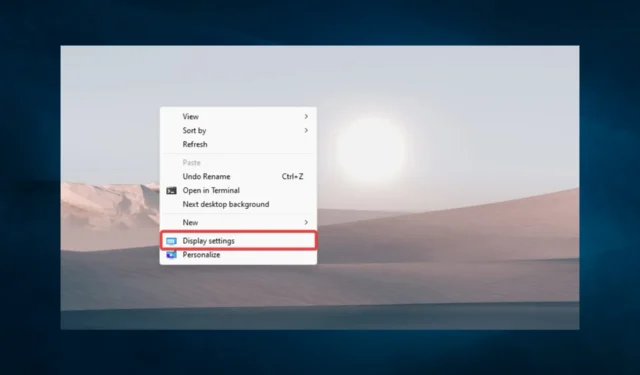
您一定找到了本指南,因為您需要了解如何將 Windows 10 筆記本電腦屏幕安裝到您的電視上。我們將探索一些有效的解決方案。
您可以使用 HDMI 電纜將 Windows 筆記本電腦連接到電視。這允許用戶將屏幕上的內容顯示到電視上。
雖然連接電視和計算機看起來很簡單,但有時您可能會遇到顯示器尺寸的問題。
為什麼我的 Windows 屏幕不適合我的電視?
根據研究和用戶體驗,我們了解到有幾件事可能會導致您的 Windows 屏幕與電視不匹配。最常見的觸發因素包括:
- 分辨率問題– 電視的分辨率可能與計算機的分辨率不同,導致屏幕出現拉伸或扭曲。
- 縱橫比不匹配– 電視的縱橫比可能與計算機的縱橫比不匹配,導致屏幕出現剪切或失真。
- 顯示設置問題– 計算機上的顯示設置可能配置不正確,導致屏幕顯示錯誤大小。
- 電視設置– 電視的顯示設置可能與電腦不兼容,導致屏幕顯示尺寸錯誤。
- 顯卡問題–電腦中的顯卡可能與電視不兼容,導致屏幕顯示尺寸錯誤。
現在讓我們探討恢復 Windows 10 屏幕和電視之間的適合度的可能方法。
如何在 Windows 10 中調整電視上的 HDMI 屏幕尺寸?
1.更改電腦分辨率
- 右鍵單擊桌面上的一個空間,然後選擇顯示設置。
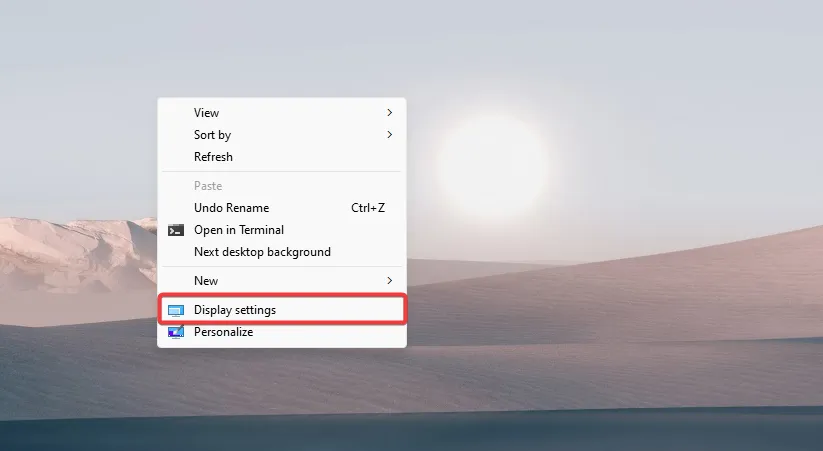
- 滾動到顯示分辨率部分。
- 從下拉菜單的列表中選擇(我們建議您選擇推薦選項)。
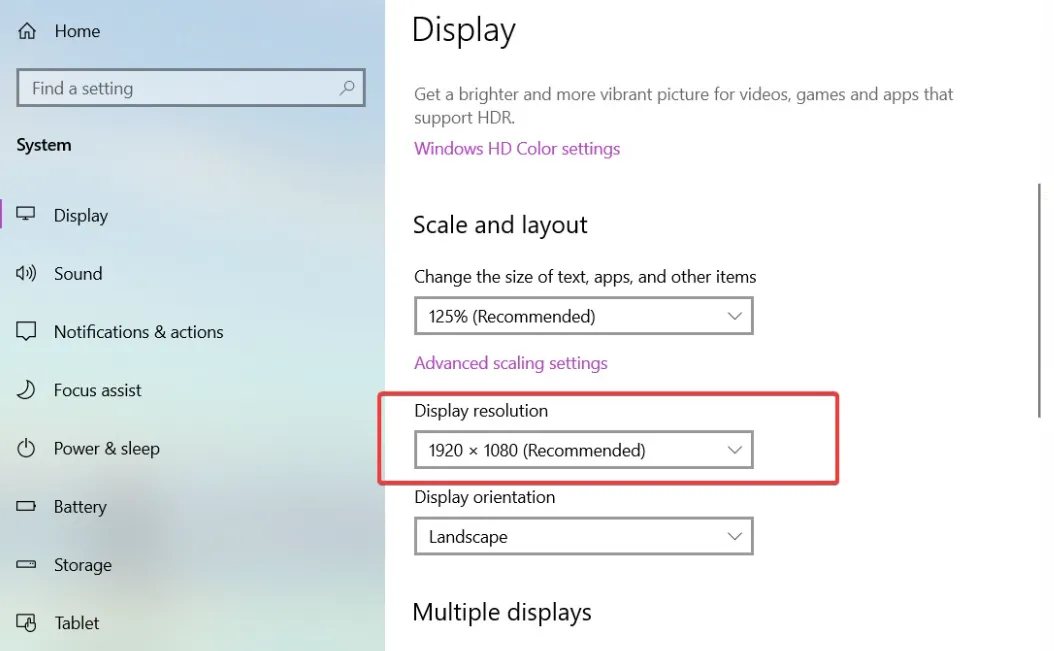
2.更改縮放選項
- 右鍵單擊桌面上的一個空間,然後選擇顯示設置。
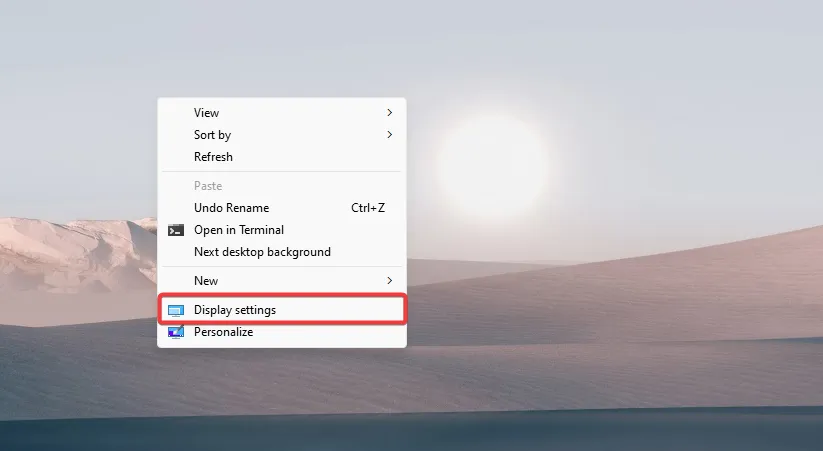
- 滾動到“比例和佈局”部分,並將值更改為 100% 或 200%。
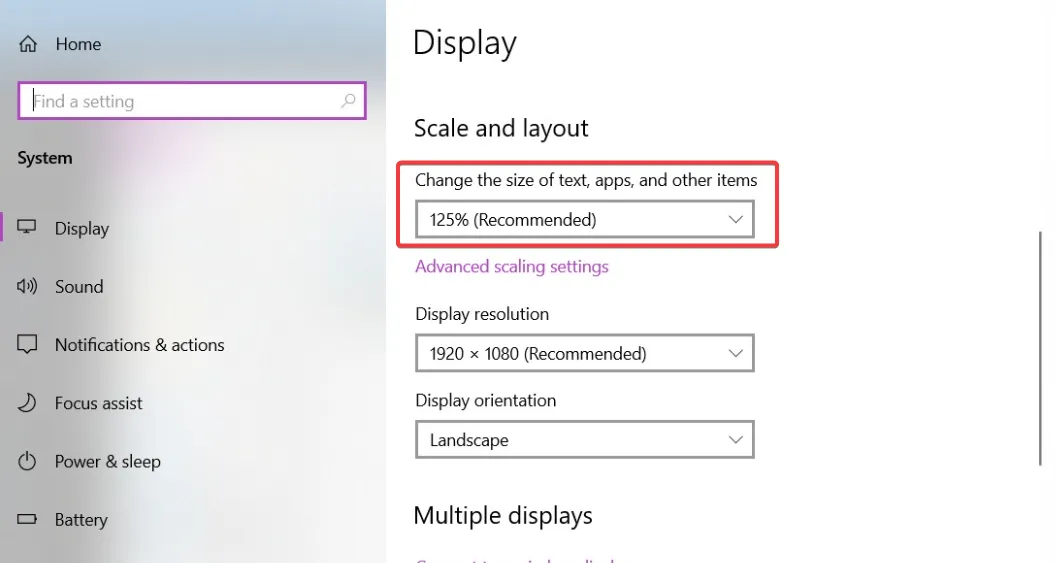
- 單擊下面的高級縮放鏈接並輸入一個介於 100% 和 500% 之間的值。
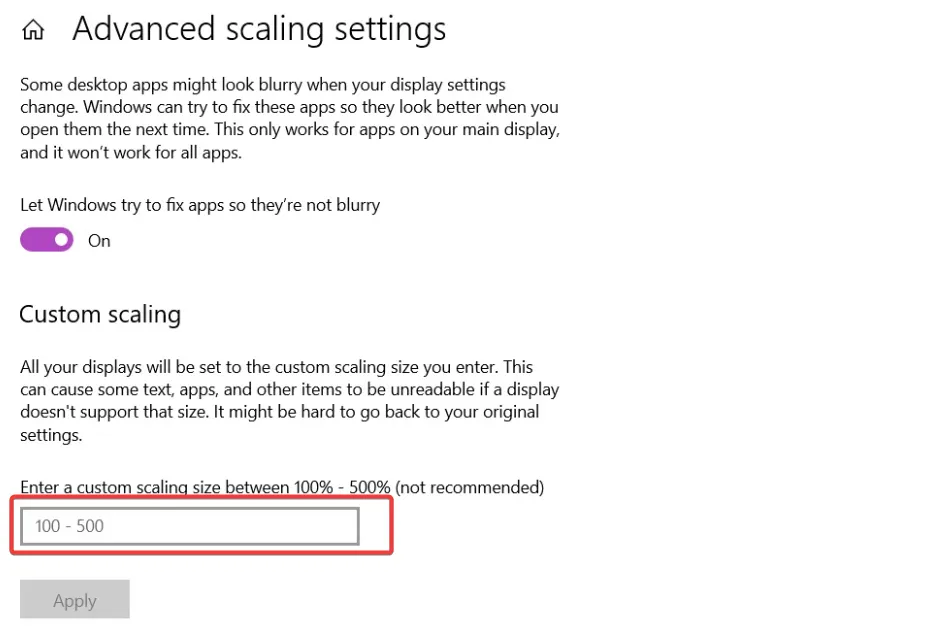
- 單擊“應用”按鈕以保存您的更改。
這些步驟將幫助您使 Windows 10 筆記本電腦屏幕適合您的電視。
3.調整你的電腦刷新率
- 右鍵單擊桌面上的一個空間,然後選擇顯示設置。
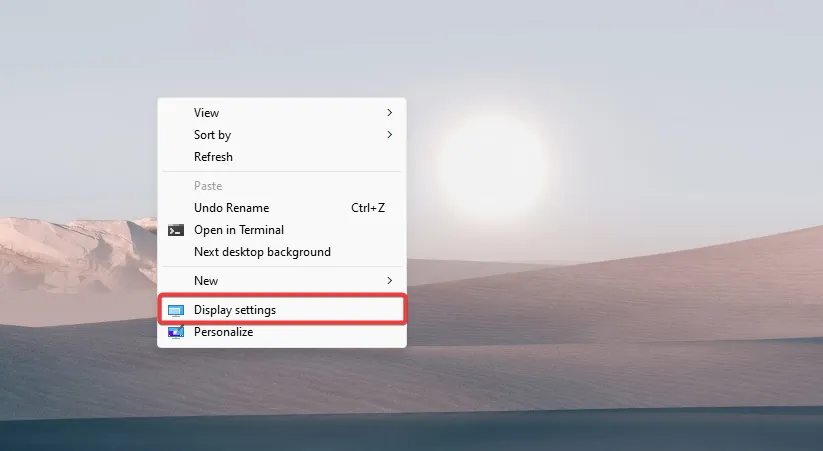
- 單擊高級顯示設置。
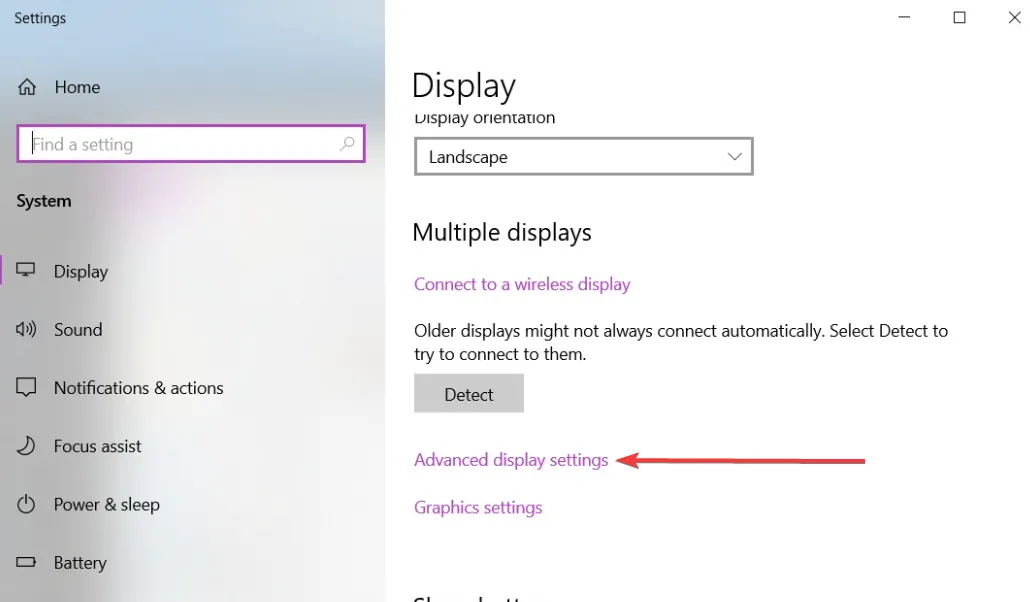
- 為所選監視器選擇顯示適配器屬性。
- 選擇“監視器”選項卡並選擇最佳刷新率,通常為 60 Hz。
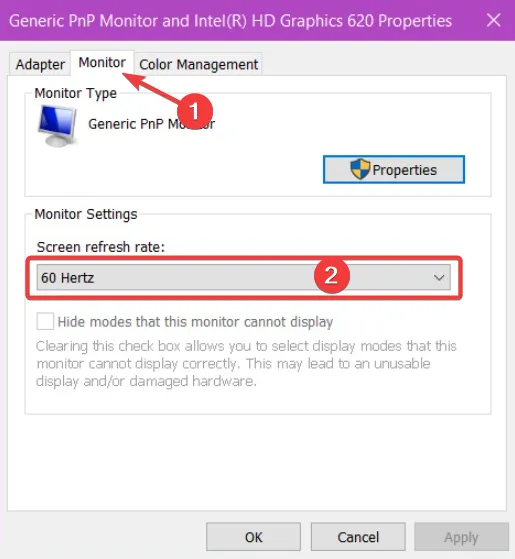
我們已經按照上述步驟展示瞭如何通過 HDMI 將 Windows 10 筆記本電腦屏幕適配到您的電視。
如果您可以按照本文中的步驟將筆記本電腦屏幕安裝到電視中,請告訴我們。



發佈留言